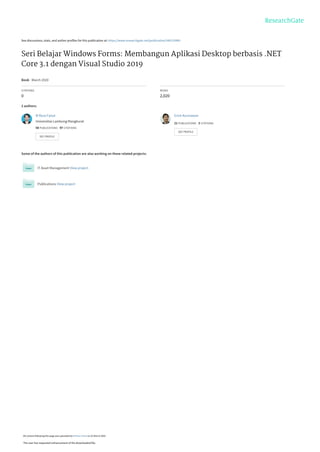
Wpf 5-buku-windows forms-membangunaplikasidesktopdengan.net-core3.1-ver1
- 1. See discussions, stats, and author profiles for this publication at: https://www.researchgate.net/publication/340133969 Seri Belajar Windows Forms: Membangun Aplikasi Desktop berbasis .NET Core 3.1 dengan Visual Studio 2019 Book · March 2020 CITATIONS 0 READS 2,020 2 authors: Some of the authors of this publication are also working on these related projects: IT Asset Management View project Publications View project M Reza Faisal Universitas Lambung Mangkurat 58 PUBLICATIONS 97 CITATIONS SEE PROFILE Erick Kurniawan 21 PUBLICATIONS 3 CITATIONS SEE PROFILE All content following this page was uploaded by M Reza Faisal on 25 March 2020. The user has requested enhancement of the downloaded file.
- 3. I Kata Pengantar Puji dan syukur diucapkan kepada Allah SWT atas selesainya buku yang berjudul Seri Belajar Windows Forms: Membangun Aplikasi Desktop berbasis .NET Core 3.1 dengan Visual Studio 2019. Buku ini berisi panduan untuk membuat aplikasi desktop pada sistem operasi Windows. Aplikasi ini dibangun dengan menggunakan framework .NET Core 3.1 dan Tool development yang digunakan pada buku ini adalah Visual Studio 2019. Panduan diberikan dari dasar yaitu dengan memberikan dasar-dasar pemrograman dengan C# yang diimplementasikan pada aplikasi Console. Kemudian dilanjutkan dengan diberikan dasar-dasar membangun aplikasi desktop. Selanjutnya adalah dasar-dasar koneksi dan operasi ke database MS SQL Server yang akan diimplementasikan dalam bentuk aplikasi desktop. Buku ini akan memberikan langkah-langkah setiap kasus dengan detail sehingga pembaca dapat dengan mudah membangun aplikasi yang dijelaskan pada buku ini. Harapannya buku ini dapat menjadi panduan bagi software developer untuk membangun aplikasi desktop dengan framework .NET Core 3.1. Akhir kata, selamat membaca dan semoga buku ini bermanfaat bagi para web developer pemula untuk membuat aplikasi web. Kritik dan saran akan sangat berarti dan dapat ditujukan via email. Banjarmasin, Maret 2020 Erick Kurniawan ( erick.kurniawan@gmail.com) M Reza Faisal (reza.faisal@gmail.com)
- 4. II Daftar Isi Kata Pengantar ...............................................................................................I Daftar Isi........................................................................................................ II Daftar Gambar...............................................................................................V 1 Pendahuluan.................................................................................................8 .NET Core............................................................................................................ 8 Aplikasi Desktop .............................................................................................. 9 Windows Forms ......................................................................................................10 Windows Presentation Foundation (WPF)..........................................................10 Universal Windows Platform (UWP)...................................................................11 Development Tool .......................................................................................... 11 Visual Studio 2019...................................................................................................12 Visual Studio Code .................................................................................................13 Database............................................................................................................ 13 MS SQL Server.........................................................................................................13 Bahan Pendukung........................................................................................... 14 Buku..........................................................................................................................14 Source Code .............................................................................................................15 2 .NET Core 3.1 SDK & Runtime ................................................................16 Installasi............................................................................................................ 16 Uji Coba ............................................................................................................ 16 .NET Core Command Line Tool................................................................... 17 Info & Bantuan ........................................................................................................17 Membuat Project .....................................................................................................18 Build..........................................................................................................................22 Run............................................................................................................................22 3 Visual Studio 2019 .....................................................................................25 Installasi............................................................................................................ 25 Antarmuka........................................................................................................ 26 Solution Explorer ....................................................................................................28 Editor ........................................................................................................................28 Toolbox.....................................................................................................................30
- 5. III Properties .................................................................................................................30 Output ......................................................................................................................31 Error List ..................................................................................................................31 Solution & Project........................................................................................... 31 Solution.....................................................................................................................31 Project .......................................................................................................................33 Item ...........................................................................................................................37 Build & Debug................................................................................................. 38 Depedencies ..................................................................................................... 40 NuGet ................................................................................................................ 42 4 Pengantar Pemrograman C# ....................................................................44 Pendahuluan .................................................................................................... 44 Persiapan..................................................................................................................44 Struktur Program Aplikasi Console/Desktop .....................................................44 Aturan Penulisan Kode Program..........................................................................47 Tipe & Variable ............................................................................................... 47 Expression......................................................................................................... 49 Operator Aritmatika...............................................................................................49 Operator Logika ......................................................................................................50 Operator Equality ...................................................................................................52 Operator Order........................................................................................................53 Statement .......................................................................................................... 54 Array .................................................................................................................. 55 Percabangan ..................................................................................................... 57 Statement if ..............................................................................................................57 Statement switch .....................................................................................................58 Pengulangan..................................................................................................... 58 Statement for............................................................................................................59 Statement while.......................................................................................................60 Method .............................................................................................................. 61 Pemrograman Berbasis Obyek ..................................................................... 62 Class & Object..........................................................................................................62 Property....................................................................................................................65 Access Modifier.......................................................................................................66
- 6. IV 5 Pemrograman Visual.................................................................................68 Pengenalan Lingkungan & Control............................................................. 68 Control & Properties...............................................................................................69 Struktur Form..........................................................................................................70 Program.cs ...............................................................................................................71 Toolbox.............................................................................................................. 74 Kalkulator Sederhana.............................................................................................74 Quisioner..................................................................................................................79 Multiple Document Interfaces (MDI)...................................................................84 6 Akses Database........................................................................................101 Pendahuluan .................................................................................................. 101 Koneksi & Insert Data.................................................................................. 102 Project .....................................................................................................................102 Library ....................................................................................................................102 Database .................................................................................................................103 Model......................................................................................................................105 Antarmuka.............................................................................................................107 7 Penutup......................................................................................................109
- 7. V Daftar Gambar Gambar 1. Arsitektur .NET 5. ..............................................................................................................8 Gambar 2. Jadwal pengembangan .NET 5. ........................................................................................9 Gambar 3. Daftar file installer .NET Core..........................................................................................9 Gambar 4. Contoh antarmuka aplikasi yang dibangun menggunakan WinForms. ..................10 Gambar 5. Contoh antarmuka aplikasi yang dibangun menggunakan WPF. ............................11 Gambar 6. Visual Studio Website......................................................................................................12 Gambar 7. Perbandingan Fitur Visual Studio 2019.........................................................................12 Gambar 8. Visual Studio Code...........................................................................................................13 Gambar 9. SQL Server 2019................................................................................................................14 Gambar 10. Buku-buku pendukung. ................................................................................................14 Gambar 11. .NET Core 3.1 – Versi.....................................................................................................16 Gambar 12. Daftar file dan folder project Console Application....................................................21 Gambar 13. Daftar file dan folder project Windows Form (WinForms) Application. ...............21 Gambar 14. Daftar file dan folder project WPF Application. ........................................................22 Gambar 15. dotnet build.....................................................................................................................22 Gambar 16. Menjalankan project Console Application - ConsoleCS. ..........................................23 Gambar 17. Menjalankan project Windows Forms (WinForms) Application.............................23 Gambar 18. Menjalankan WPF Application. ...................................................................................24 Gambar 19. Halaman untuk mengunduh Visual Studio 2019. .....................................................25 Gambar 20. Visual Studio 2019 - antarmuka installer. ...................................................................26 Gambar 21. Visual Studio 2019 - Start Page.....................................................................................26 Gambar 22. Visual Studio 2019 - Antarmuka tanpa kode yang dipilih. ......................................27 Gambar 23. Visual Studio 2019 - antarmuka dengan kode............................................................27 Gambar 24. Visual Studio 2019 – Solution Explorer.......................................................................28 Gambar 25. Visual Studio 2019 - Code Editor. ................................................................................29 Gambar 26. Visual Studio 2019 – Visual Editor...............................................................................29 Gambar 27. Visual Studio - Toolbox. ................................................................................................30 Gambar 28. Visual Studio 2019 – Properties....................................................................................30 Gambar 29. Visual Studio 2019 – Output.........................................................................................31 Gambar 30. Visual Studio 2019 – Error List. ....................................................................................31 Gambar 31. Visual Studio 2019 - Create a new project - Blank Solution......................................32 Gambar 32. Visual Studio 2019 - Configure your new project......................................................32
- 8. VI Gambar 33. WinFormSolution...........................................................................................................33 Gambar 34. Pilihan project berdasarkan language, platform dan project types.........................33 Gambar 35. Membuat project Console App (.NET Core). .............................................................34 Gambar 36. Visual Studio 2019 - Membuat project ConsoleCS. ...................................................35 Gambar 37. Visual Studio 2019 - Project ConsoleCS pada Solution Explorer.............................35 Gambar 38. Visual Studio 2019 - Membuat project Windows Forms App (.NET Core). ..........36 Gambar 39. Visual Studio 2019 - memberi nama project WinFormCS. .......................................36 Gambar 40. Visual Studio 2019 - Project WinFormCS pada Solution Explorer. .........................37 Gambar 41. Visual Studio 2019 - Add New Item. ...........................................................................38 Gambar 42. Visual Studio 2019 – Output proses build. .................................................................39 Gambar 43. Visual Studio 2019 – Output proses debug.................................................................39 Gambar 44. Visual Studio 2019 - Menjalankan project WinFormCS............................................40 Gambar 45. Visual Studio 2019 - Depedencies. ...............................................................................40 Gambar 46. Visual Studio 2019 - Reference Manager - COM........................................................41 Gambar 47. Visual Studio 2019 - Reference Manager - Projects....................................................42 Gambar 48. Visual Studio 2019 - NuGet Package Manager - Installed........................................42 Gambar 49. Visual Studio 2019 - NuGet Package Manager - Browse. .........................................43 Gambar 50. Visual Studio 2019 - NuGet pada Solution Explorer.................................................43 Gambar 51. Folder CSharpBasic pada Solution Explorer. .............................................................44 Gambar 52. Project LatihanVariable. ................................................................................................47 Gambar 53. Membuat class MathOperation.cs................................................................................63 Gambar 54. Project IntroVisual..........................................................................................................68 Gambar 55. Visual Designer...............................................................................................................69 Gambar 56. Control & property.........................................................................................................69 Gambar 57. Membuat MainForm......................................................................................................72 Gambar 58. MainForm pada Solution Explorer. .............................................................................73 Gambar 59. Text pada MainForm......................................................................................................73 Gambar 60. Property Form.................................................................................................................74 Gambar 61. Modifikasi property form Simple Calculator. ............................................................75 Gambar 62. Property Name pada control Label..............................................................................75 Gambar 63. Property Name pada control TextBox.........................................................................76 Gambar 64. Property Name pada control Button. ..........................................................................76 Gambar 65. Antarmuka SimpleQuiz. ...............................................................................................79 Gambar 66. RadioBox di dalam GroupBox......................................................................................80 Gambar 67. ComboBox untuk Occupation. .....................................................................................80
- 9. VII Gambar 68. Edit item occupation. .....................................................................................................80 Gambar 69. CheckBox Programming Skill.......................................................................................81 Gambar 70. Label hasil........................................................................................................................81 Gambar 71. Hasil akhir Simple Quiz. ...............................................................................................83 Gambar 72. Contoh Multiple Document Interfaces (MDI) ............................................................84 Gambar 73. Project ControlSamples. ................................................................................................84 Gambar 74. Membuat form induk MainForm.cs. ...........................................................................85 Gambar 75. Tampilan MainForm default.........................................................................................85 Gambar 76. MainForm menjadi form induk....................................................................................86 Gambar 77. Control MenuStrip. ........................................................................................................86 Gambar 78. Items Collection Editor. .................................................................................................87 Gambar 79. Menambahkan item anak pada item ToolStripMenuItem pertama........................87 Gambar 80. MainForm dengan menu...............................................................................................88 Gambar 81. Control Toolbar. .............................................................................................................88 Gambar 82. Edit item pada ToolStrip. ..............................................................................................89 Gambar 83. Windows Items Collection Editor untuk toolbar.......................................................89 Gambar 84. Window Select Resource untuk memilih gambar. ....................................................89 Gambar 85. Combo box untuk memilih control pada area Properties. .......................................90 Gambar 86. Event pada toolStripMenuItem2. .................................................................................91 Gambar 87. Window konfirmasi untuk keluar. ..............................................................................93 Gambar 88. Membuat AboutForm.cs................................................................................................94 Gambar 89. Control Image pada form About..................................................................................94 Gambar 90. Antarmuka form About yang lengkap........................................................................95 Gambar 91. Control Example 1..........................................................................................................98 Gambar 92. Nuget pacage Manager: DatabaeInsert. ....................................................................102 Gambar 93. Packages. .......................................................................................................................103 Gambar 94. Membuat table GuestBook..........................................................................................103 Gambar 95. Simpan table..................................................................................................................104 Gambar 96. Application Configuration File...................................................................................104 Gambar 97. Antarmuka Database Insert. .......................................................................................107
- 10. 8 1 Pendahuluan .NET Core .NET Framework adalah software framework yang dikembangkan oleh Microsoft pada tahun 2002. .NET Framework terdiri atas aturan kerja, aturan pemrogrman dan banyak class library (Framework Class Library) untuk membangun bermacam aplikasi, seperti aplikasi desktop, aplikasi mobile, aplikasi web dan cloud. Sampai saat ini .NET Framework telah mencapai versi 4.8. .NET Framework ini hanya dapat digunakan pada platform atau sistem operasi MS Windows. Aplikasi-aplikasi yang dibangun di atas .NET Framework hanya dapat dijalankan jika pada komputer telah terinstall .NET Framework. Artinya aplikasi-aplikasi itu hanya akan jalan pada platform MS Windows. Sejak tahun 2016 Microsoft mengembangkan .NET Core, yaitu “.NET Framework” yang bersifat open-source dan multiplatform. Artinya .NET Core dapat dijalankan pada platform Windows, Linux dan Mac OS. Sehingga aplikasi-aplikasi yang dibangun di atas framework ini juga dapat dijalankan di atas banyak platform. Saat ini .NET Core hanya mendukung bahasa pemrograman C# dan F#. Saat buku ini ditulis.NET Core telah mencapai versi 3.1 yang merupakan versi long-term supported (LTS). Versi ini akan disupport selama tiga tahun. Dan selanjutnya versi ini akan menjadi .NET 5 atau .NET Core vNext pada akhir tahun 2020. Gambar 1. Arsitektur .NET 5. Gambar di atas ini adalah arsitektur .NET 5. Pada ilustrasi di atas ini .NET 5 menjadi fondasi untuk membangun aplikasi desktop, web, cloud, mobile, gaming, IoT dan AI. Tipe-tipe aplikasi ini sudah dapat dibangun dengan menggunakan .NET Framework. Dari ilustrasi di atas sudah jelas bahwa .NET 5 akan menggantikan peran .NET Framework. Pada ilustrasi di atas dapat dilihat tool development yang dapat digunakan seperti Visual Studio yang berjalan pada sistem operasi Windows. Visual Studio for Mac yang dapat digunakan pada sistem operasi Mac OS. Visual Studio Code yang merupakan tool code editor ringan yang dapat dijalankan pada multiplatform. Selain itu .NET 5 juga menyediakan perintah command line untuk melakukan debug, kompilasi dan menjalankan program.
- 11. 9 Jadwal pengembangan .NET 5 dapat dilihat pada gambar di bawah ini. Gambar 2. Jadwal pengembangan .NET 5. Untuk mendapatkan .NET Core dapat diunduh pada link berikut https://dotnet.microsoft.com/download. Pada halaman ini tersedia dua tipe framework yang telah disebutkan di atas yaitu .NET Core dan .NET Framework. Kita dapat memilih platform yang diinginkan yaitu Windows, Linux, macOS dan Docker. Gambar 3. Daftar file installer .NET Core. Pada halaman tersebut tersedia .NET Core Runtime yang berfungsi untuk menjalankan aplikasi yang dibangun dengan framework ini. sedangkan .NET Core SDK selain berisi runtime juga berisi software development kit (SDK) yang dapat digunakan untuk membangun aplikasi dengan framework ini. Kami sarankan untuk mengunduh .NET Core SDK versi 3.1. Aplikasi Desktop Pada Gambar 1, dapat dilihat bahwa .NET Core 3.1 atau nanti dikenal sebagai .NET 5 dapat digunakan untuk membangun banyak tipe aplikasi, salah satunya adalah aplikasi dekstop. Pada framework ini, aplikasi desktop dibedakan menjadi: - Windows Forms. - Window Presentation Foundation (WPF). - Universal Windows Platform (UWP).
- 12. 10 Windows Forms Windows Forms atau dikenal juga sebagai WinForms adalah User Interface (UI) framework untuk membangun aplikasi desktop. WinForms umum digunakan untuk membuat aplikasi desktop karena tampilannya formal dan umum ditemui pada aplikasi desktop. Dan class library ini telah ada sejak .NET Framework dirilis tahun 2002. Dan pada akhir tahun 2018, Microsoft mengumumkan bahwa Windows Forms sebagai proyek open source pada GitHub (https://github.com/dotnet/winforms). Gambar 4. Contoh antarmuka aplikasi yang dibangun menggunakan WinForms. WinForms adalah .NET wrapper yang berisi Windows beberapa library user interface seperti User32 dan GDI+. Selain itu juga memiliki control dan fungsionalitas yang hanya dimiliki oleh WinForms. WinForms juga memberikan cara yang produktif untuk membangun aplikasi desktop karena memiliki visual designer pada Visual Studio. Hal ini membuat antarmuka aplikasi dapat dibuat dengan cara melakukan drag dan drop control visual, ditambah lagi fungsi-fungsi lain sehingga aplikasi desktop dapat dibuat dengan sangat mudah. Contoh antarmuka aplikasi WinForms dapat dilihat pada gambar di atas. Antarmuka aplikasi di atas terlihat formal dan kaku. Windows Presentation Foundation (WPF) Jika Windows Forms memberikan antarmuka yang terlihat formal atau kaku. Maka Windows Presentation Foundation (WPF) dapat memberikan antarmuka yang lebih bebas. Hal ini dikarenakan WPF menggunakan Extensible Application Markup Language (XAML) untuk membuat antarmuka. Secara singkat, XAML mirip dengan HTML. Sehingga antarmuka aplikasi WPF juga dapat didesign seperti halnya halaman web.
- 13. 11 Kelebihan WPF lainnya adalah antarmuka yang independek dengan resolusi layar komputer dan dirender dalam format vector sehingga seberapapun besarnya resolusi yang digunakan, antarmuka mengalami penurunan kualitas. Pada gambar berikut ini adalah contoh antarmuka aplikasi yang dibangun dengan WPF. Gambar 5. Contoh antarmuka aplikasi yang dibangun menggunakan WPF. Universal Windows Platform (UWP) Universal Windows Platform adalah platform yang memungkinkan developer membangun aplikasi lintas perangkat yang menggunakan sistem operasi Windows yaitu perangkat mobile seperti smartphone, PC, Xbox, Surface, HoloLens, IoT dan lain-lain. Pada buku ini hanya akan dibahas tentang pembangunan aplikasi desktop dengan Windows Forms. INFORMASI Walaupun .NET Core disebut sebagai framework yang dapat digunakan pada multiplatform, namun tidak semua aplikasi yang dibangun dapat dijalankan pada multiplatform juga. Sebagai contoh framework untuk membangun aplikasi desktop yang telah dijelaskan di atas (untuk saat ini) hanya dapat dijalankan pada platform Windows saja. Harapannya nanti .NET Core juga mendukung pembangunan aplikasi desktop yang dapat dijalankan pada multiplatform. Development Tool Visual Studio adalah adalah sebuah integrated development environment (IDE) yang dikembangkan oleh Microsoft, yang dapat digunakan untuk mengembangkan aplikasi Android, iOS, Windows, web dan cloud. Tool ini tersedia untuk berbagai platform yaitu Windows, Linux dan MacOS. Visual Studio dapat diunduh di link berikut ini https://www.visualstudio.com/downloads/.
- 14. 12 Gambar 6. Visual Studio Website. Visual Studio 2019 Visual Studio 2019 tersedia dalam tiga pilihan lisensi yaitu Enterprise dan Professional yang berbayar. Sedangkan Community bersifat gratis. Berikut adalah perbandingan fitur-fitur yang dimiliki oleh masing-masing versi. Gambar 7. Perbandingan Fitur Visual Studio 2019. Saat buku ini ditulis, kami menggunakan Visual Studio 2019 versi 16.6 Preview. Artinya tool ini masih dalam tahap pengembangan. https://visualstudio.microsoft.com/vs/preview/. Artinya ada fitur-fitur yang belum dapat digunakan pada tahap produksi, karena fitur-fitur tersebut kemungkinan akan berubah atau hilang. Atau masih terdapat beberapa error yang terjadi jika digunakan pada tahap produksi. Sedangkan Visual Studio 2019 versi 16.4.2 bukan versi Preview lagi dan sudah dapat digunakan pada tahap produksi. Kami menggunakan versi Visual Studio 2019 versi 16.6 Preview ini agar dapat menunjukkan bagaimana membangun aplikasi desktop dengan WinForms. Karena hanya versi ini yang memiliki fitur-fitur untuk menggunakan WinForms.
- 15. 13 Visual Studio Code Visual Studio Code adalah versi Visual Studio yang ringan tetapi tetap powerful. Versi ini seperti code editor dengan fitur-fitur tambahan untuk mempermudah penulisan kode program. Visual Studio Code tersedia pada platform Windows, Linux dan MacOS. Visual Studio Code juga mendukung banyak bahasa pemrograman seperti halnya Visual Studio 2015 ditambah bahasa pemrograman PHP, Node.js dan lain-lain. Berikut adalah tampilan Visual Studio Code. Gambar 8. Visual Studio Code. Database Database adalah koleksi data yang terorganisir. Database yang sering digunakan adalah relational database yang merupakan koleksi dari skema, tabel, query dan view. Software yang memberikan layanan untuk mengelola database dikenal dengan nama Relational Database Management System (RDBMS) atau Database Server. Saat ini telah banyak tersedia database server, beberapa diantaranya adalah MS SQL Server, MySQL, dan PostgreSQL. MS SQL Server MS SQL Server adalah RDBMS yang dikembangkan oleh Microsoft. Versi terbaru dari RDBMS yaitu MS SQL Server 2019 telah tersedia tidak hanya pada platform Windows tetapi juga tersedia platform Linux. Jika ingin memanfaatkan RDBMS ini pada platform MacOS maka dapat memanfaatkan Docker. MS SQL Server tersedia dalam beberapa edisi yaitu Developer dan Express Edition. Express Edition dapat digunakan secara gratis dengan beberapa keterbatasan seperti tidak dapat menggunakan kemampuan multi-core dan maksimal ukuran file database yaitu 10GB.
- 16. 14 Untuk mencoba MS SQL Server 2019 maka file installer dapat diunduh di sini https://www.microsoft.com/en-us/sql-server/sql-server-downloads. Pada buku ini, contoh- contoh akses dan operasi database menggunakan MS SQL Server edisi Express. Gambar 9. SQL Server 2019. Bahan Pendukung Buku Gambar 10. Buku-buku pendukung. Buku-buku ini dapat diunduh dengan menggunakan link berikut ini: https://play.google.com/store/books/author?id=M%20Reza%20Faisal
- 17. 15 Source Code Source code contoh-contoh yang dibuat pada buku ini dapat diunduh pada repository pada link berikut ini: 1. https://github.com/rezafaisal/WinFormNETCoreCodeSamples.
- 18. 16 2 .NET Core 3.1 SDK & Runtime Pada bab ini akan dijelaskan langkah-langkah untuk melakukan installasi .NET Core 3.1 SDK pada sistem operasi Windows. Installasi Saat buku ini ditulis telah tersedia: - .NET Core SDK v3.1.101. - .NET Core Runtime v3.1.1 Installer tersebut dapat diunduh pada link berikut https://dotnet.microsoft.com/download. Proses installasi pada platform Windows dan MacOS sangat mudah, hanya dengan cara mengeksekusi file installer kemudian ikuti petunjuk yang diberikan pada window installer. Uji Coba Untuk uji coba dapat dilakukan dengan mengetikan perintah berikut ini. dotnet --version Output dari perintah ini adalah sebagai berikut. Gambar 11. .NET Core 3.1 – Versi.
- 19. 17 Dari output dapat dilihat versi 3.1.200-preview-014883, versi ini berasal dari Visual Studio 2019 versi 16.6 Preview. Versi mungkin akan berbeda dengan milik pembaca tergantung versi Visual Studio atau .NET Core SDK yang diinstall. .NET Core Command Line Tool Pada sub bab sebelumnya telah dapat dilihat penggunaan perintah “dotnet”. Perintah ini adalah perintah utama yang digunakan untuk melakukan hal-hal penting seperti: 1. Membuat project baru. 2. Melakukan migrasi atau upgrade project ke versi yang lebih baru. 3. Melakukan restore library atau package dan tool yang digunakan project. 4. Melakukan build. 5. Melakukan testing. 6. Menjalankan dan mempublish aplikasi. 7. Dan lain-lain. Pada sub bab ini akan dijelaskan beberapa fungsi penting perintah “dotnet”. Info & Bantuan Untuk mengetahui informasi versi .NET Core Command Line Tool yang digunakan dan informasi lainnya dapat digunakan perintah berikut. dotnet --info Hasilnya adalah sebagai berikut. .NET Core SDK (reflecting any global.json): Version: 3.1.200-preview-014883 Commit: 4e2a0ee959 Runtime Environment: OS Name: Windows OS Version: 10.0.18363 OS Platform: Windows RID: win10-x64 Base Path: C:Program Filesdotnetsdk3.1.200-preview-014883 Host (useful for support): Version: 3.1.1 Commit: a1388f194c Sedangkan untuk mengetahui secara lengkap opsi lengkap yang dapat digunakan pada perintah “dotnet” dapat digunakan perintah berikut. dotnet --help Maka akan dapat dilihat informasi sebagai berikut. .NET Core SDK (3.1.200-preview-014883) Usage: dotnet [runtime-options] [path-to-application] [arguments] Execute a .NET Core application. runtime-options:
- 20. 18 --additionalprobingpath <path> Path containing probing policy and assemblies to probe for. --additional-deps <path> Path to additional deps.json file. --fx-version <version> Version of the installed Shared Framework to use to run the application. --roll-forward <setting> Roll forward to framework version (LatestPatch, Minor, LatestMinor, Major, LatestMajor, Disable). path-to-application: The path to an application .dll file to execute. Usage: dotnet [sdk-options] [command] [command-options] [arguments] Execute a .NET Core SDK command. sdk-options: -d|--diagnostics Enable diagnostic output. -h|--help Show command line help. --info Display .NET Core information. --list-runtimes Display the installed runtimes. --list-sdks Display the installed SDKs. --version Display .NET Core SDK version in use. SDK commands: add Add a package or reference to a .NET project. build Build a .NET project. build-server Interact with servers started by a build. clean Clean build outputs of a .NET project. help Show command line help. list List project references of a .NET project. msbuild Run Microsoft Build Engine (MSBuild) commands. new Create a new .NET project or file. nuget Provides additional NuGet commands. pack Create a NuGet package. publish Publish a .NET project for deployment. remove Remove a package or reference from a .NET project. restore Restore dependencies specified in a .NET project. run Build and run a .NET project output. sln Modify Visual Studio solution files. store Store the specified assemblies in the runtime package store. test Run unit tests using the test runner specified in a .NET project. tool Install or manage tools that extend the .NET experience. vstest Run Microsoft Test Engine (VSTest) commands. Additional commands from bundled tools: dev-certs Create and manage development certificates. fsi Start F# Interactive / execute F# scripts. sql-cache SQL Server cache command-line tools. user-secrets Manage development user secrets. watch Start a file watcher that runs a command when files change. Run 'dotnet [command] --help' for more information on a command. Membuat Project Untuk membuat project dengan perintah “dotnet” digunakan opsi “new”. Untuk mengetahui informasi bantuan cara pembuatan project dapat digunakan perintah berikut.
- 21. 19 dotnet new --help Dan berikut adalah informasi dari perintah di atas. Usage: new [options] Options: -h, --help Displays help for this command. -l, --list Lists templates containing the specified name. If no name is specified, lists all templates. -n, --name The name for the output being created. If no name is specified, the name of the current directory is used. -o, --output Location to place the generated output. -i, --install Installs a source or a template pack. -u, --uninstall Uninstalls a source or a template pack. --nuget-source Specifies a NuGet source to use during install. --type Filters templates based on available types. Predefined values are "project", "item" or "other". --dry-run Displays a summary of what would happen if the given command line were run if it would result in a template creation. --force Forces content to be generated even if it would change existing files. -lang, --language Filters templates based on language and specifies the language of the template to create. --update-check Check the currently installed template packs for updates. --update-apply Check the currently installed template packs for update, and install the updates. Templates Short Name Language Tags ------------------------------------------------------------------------------------------ Console Application console [C#], F#, VB Common/Console Class library classlib [C#], F#, VB Common/Library WPF Application wpf [C#] Common/WPF WPF Class library wpflib [C#] Common/WPF WPF Custom Control Library wpfcustomcontrollib [C#] Common/WPF WPF User Control Library wpfusercontrollib [C#] Common/WPF Windows Forms (WinForms) Application winforms [C#] Common/WinForms Windows Forms (WinForms) Class library winformslib [C#] Common/WinForms Worker Service worker [C#] Common/Worker/Web Unit Test Project mstest [C#], F#, VB Test/MSTest NUnit 3 Test Project nunit [C#], F#, VB Test/NUnit NUnit 3 Test Item nunit-test [C#], F#, VB Test/NUnit xUnit Test Project xunit [C#], F#, VB Test/xUnit Razor Component razorcomponent [C#] Web/ASP.NET Razor Page page [C#] Web/ASP.NET MVC ViewImports viewimports [C#] Web/ASP.NET MVC ViewStart viewstart [C#] Web/ASP.NET Blazor Server App blazorserver [C#] Web/Blazor ASP.NET Core Empty web [C#], F# Web/Empty
- 22. 20 ASP.NET Core Web App (Model-View-Controller) mvc [C#], F# Web/MVC ASP.NET Core Web App webapp [C#] Web/MVC/Razor Pages ASP.NET Core with Angular angular [C#] Web/MVC/SPA ASP.NET Core with React.js react [C#] Web/MVC/SPA ASP.NET Core with React.js and Redux reactredux [C#] Web/MVC/SPA Razor Class Library razorclasslib [C#] Web/Razor/Library/Razor Class Library ASP.NET Core Web API webapi [C#], F# Web/WebAPI ASP.NET Core gRPC Service grpc [C#] Web/gRPC dotnet gitignore file gitignore Config global.json file globaljson Config NuGet Config nugetconfig Config Dotnet local tool manifest file tool-manifest Config Web Config webconfig Config Solution File sln Solution Protocol Buffer File proto Web/gRPC Examples: dotnet new mvc --auth Individual dotnet new mstest dotnet new --help Dari informasi di atas dapat dilihat daftar template project yang dapat dibuat. Dari daftar tersebut terdapat 7 project dan 1 solution. Ada dua pilihan bahasa pemrograman yang dapat dipergunakan yaitu C# dan F#. Hal yang paling penting dari daftar template di atas adalah bagian “Short Name”, karena nilai pada kolom ini yang dipergunakan untuk menentukan tipe project yang akan dibuat nanti. Untuk melihat seluruh daftar template dapat dilihat perintah berikut ini. dotnet new –all Untuk membuat project digunakan perintah dengan sintaks sebagai berikut. dotnet new [short name] -lang [language] -o [folder name] Sebagai contoh untuk membuat aplikasi console dengan bahasa pemrograman Visual Basic (VB) digunakan perintah berikut ini. dotnet new console -lang VB -o ConsoleVB Jika opsi –lang tidak digunakan, maka akan digunakan nilai default dari opsi ini yaitu bahasa pemrograman C#. Untuk membuat project aplikasi desktop tersedia 3 template yang dapat digunakan yaitu: - Console Application, template ini digunakan untuk membuat aplikasi desktop tanpa antarmuka visual. Aplikasi ini adalah aplikasi command line
- 23. 21 - WPF Application, tempate ini digunakan untuk membuat aplikasi desktop Windows Presentation Foundation (WPF). - Windows Forms (WinForms) Application, template ini digunakan untuk membuat aplikasi desktop Windows Forms. Selain itu juga disediakan template-template lainnya untuk mendukung pembangunan aplikasi desktop dengan template-template di atas, yaitu: - Class library. - WPF Class library. - WPF Custom Control Library. - WPF User Control Library. - Windows Forms (WinForms) Class library. Untuk membuat aplikasi dengan menggunakan template Console digunakan perintah berikut ini: dotnet new console -o ConsoleCS Hasilnya dapat dilihat di dalam folder ConsoleCS dengan isi sebagai berikut. Gambar 12. Daftar file dan folder project Console Application. Sedangkan untuk membuat project Windows Forms dapat dilakukan dengan perintah berikut ini. dotnet new winforms -o WinFormCS Hasilnya dapat dilihat di dalam folder WinFormsCS dengan isi sebagai berikut ini. Gambar 13. Daftar file dan folder project Windows Form (WinForms) Application. Yang terakhir adalah contoh untuk membuat project WPF Application dengan cara menggunakan perintah ini. dotnet new wpf -o WpfCS Hasilnya dapat dilihat pada gambar berikut ini.
- 24. 22 Gambar 14. Daftar file dan folder project WPF Application. Build Selanjutnya adalah melakukan proses build atau kompilasi source code yang ada di dalam project. Perintah yang digunakan adalah sebagai berikut. dotnet build Gambar 15. dotnet build. Run Untuk menjalankan aplikasi digunakan perintah ini. dotnet run Pada sub bab Membuat Project, telah dibuat 3 project. Pada sub bab ini akan diperlihatkan cara dan hasil ketika masing-masing project tersebut dijalankan. Untuk menjalankan project Console Application pada folder ConsoleCS, maka terlebih dulu masuk ke dalam folder ConsoleCS pada Command Prompt. Kemudian ketikkan perintah di atas untuk menjalankan project ini. hasilnya dapat dilihat pada gambar di bawah ini. Pada gambar dapat dilihat kalimat “Hello World” yang menjadi output dari aplikasi console ini.
- 25. 23 Gambar 16. Menjalankan project Console Application - ConsoleCS. Sedangkan untuk menjalakan project Windows Forms (WinForms) Application dengan cara masuk ke folder WinFormCS. Kemudian ketikkan perintah “dotnet run” untuk mengeksekusi aplikasi. Hasilnya dapat dilihat pada gambar di bawah ini. Pada gambar ini dapat dilihat aplikasi berupa window baru dengan title Form1. Gambar 17. Menjalankan project Windows Forms (WinForms) Application. Sama seperti kedua cara di atas, lakukan hal yang sama untuk menjalankan aplikasi WPF yaitu dengan masuk ke folder tempat project disimpan yaitu WpfCS dan ketika perintah untuk menjalankan aplikasi. Hasilnya dapat dilihat pada gambar di bawah ini. Pada gambar ini dapat dilihat aplikasi berupa window baru dengan title MainWindow.
- 26. 24 Gambar 18. Menjalankan WPF Application. Contoh di atas hanya untuk menunjukkan bahwa .NET Core SDK memiliki tool berupa command line untuk membuat dan menjalankan project. Sedangkan pada bab selanjutnya akan digunakan Visual Studio 2019 untuk membuat dan menjalankan project.
- 27. 25 3 Visual Studio 2019 Pada bab ini diberikan panduan penggunaan Visual Studio dimulai dengan membuat solution dan project. Kemudian dilanjutkan proses eksekusi. Panduan dicontohkan dengan menggunakan Visual Studio 2019. Installasi Installer Visual Studio 2019 dapat diunduh di https://www.visualstudio.com/downloads/. Bagi pembaca yang belum memiliki lisensinya dapat mengunduh Visual Studio Community 2019 yang bersifat gratis. Saat buku ini ditulis versi Visual Studio 2019 yang stabil adalah 16.4. Namun pada buku ini kami menggunakan versi Preview, yang link downloadnya dapat dilihat di bawah tombol “Free download” di bawah ini. Saat buku ini ditulis (Januari 2020), digunakanVisual Studio 2019 15.6.0 Preview 2.0. Hal ini bertujuan untuk menggunakan fitur .NET Desktop Development untuk Windows Forms Application dan WPF Application yang baru didukung pada versi ini. Namun saat pembaca membaca buku ini mungkin telah keluar versi yang lebih baru dan stabil (bukan Preview) yang telah mendukung pengembangan aplikasi desktop dengan .NET Core. Gambar 19. Halaman untuk mengunduh Visual Studio 2019. Setelah file installer diunduh, kemudian diklik double untuk menjalankan. Installasi Visual Studio bersifat online, sehingga file installernya berukuran kecil. File-file yang diperlukan akan diunduh secara online saat installasi. Setelah file-file yang diperlukan selesai diunduh, maka dilanjutkan dengan installasi file-file tersebut.
- 28. 26 Berikut adalah antarmuka installer. Gambar 20. Visual Studio 2019 - antarmuka installer. Untuk menggunakan Visual Studio sebagai tool pengembang aplikasi desktop maka paket yang perlu dipilih adalah: - Dekstop & Mobile > .NET desktop development. - Other Toolsets > .NET Core cross-platform development. Antarmuka Pada sub bab ini memberikan penjelasan tentang antarmuka Visual Studio 2019. Visual Studio akan menampilkan Start Page seperti pada gambar di bawah ini. Gambar 21. Visual Studio 2019 - Start Page. Pada halaman Start Page ini, user dapat melakukan aksi-aksi berikut ini: - Open recent, membuka project dari daftar history project yang pernah dibuka sebelumnya.
- 29. 27 - Clone or check out code, membuka dan mendapatkan source code dari online repository seperti GitHub atau Azure DevOps. - Open a project or solution, membuka project atau solution yang berada di ruang penyimpanan komputer user. - Open a local folder, membuat dan mengedit kode yang berada pada suatu folder. - Create a new project, membuat project dengan menggunakan template project dengan code scaffolding yang telah disedikan. Pilihan lain adalah “Continue without code”, yaitu melanjutkan ke halaman selanjutnya tanpa pemilihan kode program yang akan dibuka. Pembaca dapat memilih opsi ini dan akan melihat antarmuka seperti pada gambar di bawah ini. Gambar 22. Visual Studio 2019 - Antarmuka tanpa kode yang dipilih. Sedangkan jika pengguna memilih kode untuk dibuka saat berada di halaman Start Page, maka antarmukanya adalah seperti pada gambar di bawah ini. Gambar 23. Visual Studio 2019 - antarmuka dengan kode. Seperti aplikasi desktop Windows pada umumnya, terdapat fitur yang umum yang ada yaitu: - Menu. - Toolbar.
- 30. 28 Setelah salah satu project dibuka maka akan dilihat antarmuka seperti pada gambar di atas. Antarmuka di atas terbagi atas beberapa bagian yaitu: - Solution Explorer. - Editor. - Toolbox. - Properties. - Output. - Error List Solution Explorer Solution Explorer dapat dilihat pada bagian kanan atas pada Visual Studio 2019. Gambar 24. Visual Studio 2019 – Solution Explorer. Solution Explorer menampilkan Solution. Solution dapat berisi satu atau lebih Project. User dapat melihat daftar file yang dimiliki oleh project. User dapat memilih file yang ingin dilihat. Editor Editor berfungsi untuk menambah atau memodifikasi item atau kode baik secara visual ataupun kode dari file yang dipilih. Pada gambar di bawah ini contoh Code Editor. Code Editor berfungsi untuk mengedit file text.
- 31. 29 Gambar 25. Visual Studio 2019 - Code Editor. Saat file yang dibuka adalah antarmuka dari suatu aplikasi seperti pada contoh di bawah ini, maka Editor akan beralih fungsi sebagai Visual Editor. Gambar 26. Visual Studio 2019 – Visual Editor. Visual Editor memberikan kemampuan pada user untuk melakukan modifikasi antarmuka dengan cara drag-n-drop item atau komponen visual dari Toolbox.
- 32. 30 Toolbox Tool akan menampilkan item-item yang sesuai dengan file yang sedang aktif. Gambar 27. Visual Studio - Toolbox. Sebagai contoh, ketika user sedang membuat Windows Form Application maka akan ditampilkan daftar item-item seperti pada gambar di atas. Namun jika user sedangn membuat aplikasi lain seperti WPF Application atau ASP.NET Web Application maka Toolbox akan menampilkan daftar item yang berbeda lagi. Properties Bagian Properties menampilkan detail informasi dari item yang dipilih pada Editor. Biasanya informasi yang ditampilkan pada bagian ini berkaitan dengan item yang dipilih saat mode Visual Editor. Gambar 28. Visual Studio 2019 – Properties. Gambar di sebelah kanan tidak menampilkan informasi, hal ini terjadi ketika Editor sedang menampilkan file text. Saat mode Editor Visual, maka dapat dilihat property-property yang dimiliki oleh file yang sedang dibuka.
- 33. 31 Output Bagian Output menampilkan keluaran dari proses yang dijalankan pada Visual Studio. Seperti proses build atau kompilasi kode. Selain itu bagian ini juga menampilkan keluaran dari program yang dijalankan, sebagai contoh keluaran dari program berbasis Command Line. Gambar 29. Visual Studio 2019 – Output. Error List Bagian Error List menampilkan error yang terjadi baik dari kode yang ditulis, atau error yang terjadi karena program yang dibuat melakukan kesalahan atau mendapatkan pesan error dari sistem lain. Sebagai ketika program yang dibuat tidak bisa melakukan koneksi ke database. Gambar 30. Visual Studio 2019 – Error List. Solution & Project Solution adalah tempat yang dapat berisi banyak project. Setiap solution akan memiliki sebuah file *.sln. Setiap solution akan disimpan ke dalam folder dengan nama yang sama dengan nama solutionnya. Pada Visual Studio, solution dapat dilihat pada bagian Solution Explorer. Solution Pada Visual Studio, solution dapat dibuat dengan dua cara. Yang pertama adalah dengan membuat solution kosong. Langkah pertama adalah dengan membuat project baru dengan cara memilih File > New > Project pada menu. Selanjutnya akan dilihat window seperti pada gambar di bawah ini. Ketik “blank” pada kolom pencarian.
- 34. 32 Gambar 31. Visual Studio 2019 - Create a new project - Blank Solution. Pilihan Blank Solution (Create an empty solution containing no projects), kemudian klik tombol Next. Kemudian ditampilkan window Configure your new project seperti pada gambar di bawah ini. Gambar 32. Visual Studio 2019 - Configure your new project. Pada kolom Solution name beri nama solution yang diinginkan. Pada contoh di atas digunakan nama WinFormSolution. Kemudian klik tombol Create. Maka hasilnya dapat dilihat pada Solution Explorer.
- 35. 33 Gambar 33. WinFormSolution. Cara kedua adalah dengan membuat project baru. Dengan membuat sebuah project baru maka secara otomatis akan dibuat sebuah solution. Namun nama solution dan nama project yang dibuat akan menjadi sama. Tetapi penulis menyarankan untuk menggunakan cara pertama, karena sebaiknya nama solution dibuat berbeda dengan nama project didalamnya. Project Visual Studio memiliki banyak template project yang dapat dipilih dan digunakan. Jika diperhatikan pada window Add a new project di Gambar 31. Maka dapat dilihat pilihan project berdasarkan bahasa pemrograman, platform dan tipe project. Gambar 34. Pilihan project berdasarkan language, platform dan project types. Jika diklik pada dropdownlist All languages maka dapat dilihat pilihan bahasa pemrograman yang didukung, yaitu: - C#. - C++. - F#. - Java. - JavaScript. - Python. - Query Language. - TypeScript. - Visual Basic.
- 36. 34 Sedangkan jika dropdownlist All platforms diklik maka platform yang didukung adalah: - Android. - Azure. - iOS. - Linux. - macOS. - tvOS. - Windows. - XBox. Untuk setiap bahasa pemrograman dan platform di atas dapat dibuat project dengan tipe-tipe sebagai berikut, yaitu: - Add-in. - Cloud. - Console. - Desktop. - Extensions. - Games. - IoT. - Library. - Machine Learning. - Mobile. - Office. - Other. - Plugin. - Service. - Test. - UWP. - VSSDK. - Web. Sebagai contoh akan dibuat project di dalam WinFormSolution yang telah dibuat sebelumnya. Maka pada Solution Explorer, klik kanan pada WinFormSolution kemudian pilih Add > New Project. Kemudian akan ditampilkan window Add a new project. Jika ingin dibuat project Console yang akan dijalankan pada platform Linux dan ditulis dengan bahasa pemrograman C#. Maka user dapat memilih nilai-nilai tersebut seperti pada gambar berikut ini. Pada gambar ini dapat dilihat bahwa template project ini dapat dijalankan pada platform Linux, macOS dan Windows. Gambar 35. Membuat project Console App (.NET Core). Kemudian klik tombol Next. Selanjutnya berikan nama project yang diinginkan. Misalnya diberikan nama ConsoleCS. Kemudian klik tombol Create.
- 37. 35 Gambar 36. Visual Studio 2019 - Membuat project ConsoleCS. Hasilnya dapat dilihat tambahan project ConsoleCS pada WinFormSolution seperti terlihat pada gambar di bawah ini. Gambar 37. Visual Studio 2019 - Project ConsoleCS pada Solution Explorer. Contoh lain akan dibuat project aplikasi desktop dengan bahasa memrograman C#. Maka pilih C# pada dropdown languages dan pilih Desktop pada dropdown project types seperti pada gambar di bawah ini. Kemudian pilih tombol Next. Pada template project yang disorot pada gambar di bawah ini dapat dilihat bahwa template project Windows Forms App (.NET Core) hanya dapat dijalankan pada platform Windows.
- 38. 36 Gambar 38. Visual Studio 2019 - Membuat project Windows Forms App (.NET Core). Setelah tombol Next diklik maka dapat dilihat window berikut ini. Isikan WinFormCS pada kolom Project name, kemudian klik tombol Create. Gambar 39. Visual Studio 2019 - memberi nama project WinFormCS. Kemudian dapat dilihat project WinFormCS pada Solution Explorer seperti pada gambar di bawah ini.
- 39. 37 Gambar 40. Visual Studio 2019 - Project WinFormCS pada Solution Explorer. Dari penjelasan di atas maka sangat dimungkinkan untuk memiliki sebuah solution yang didalamnya berisi banyak project seperti: - Project Console App. - Project Windows Forms App. - Dan lain-lain. Item Item adalah sesuatu yang dapat ditambahkan ke dalam project. Item dapat berupa: - Class. - Image. - Resource. - Dan lain-lain. Untuk menambahkan item pada project dapat dilakukan dengan cara klik kanan pada project kemudian pilih Add > New Item.
- 40. 38 Gambar 41. Visual Studio 2019 - Add New Item. Kemudian pilih template file yang diinginkan, kemudian berikan nama item pada kolom Name. Item yang ditampilkan pada window itu akan sesuai dengan tipe project. Build & Debug Pada pembangunan aplikasi desktop atau console, file-file kode program akan dikompilasi menjadi file executable dengan format binary. Untuk aplikasi web, file-file kode program akan dideploy ke web server kemudian setelah web server aktif maka aplikasi web tersebut dapat dijalankan dengan menggunakan web browser yang mengakses alamat web server tersebut. Proses kompilasi dikenal juga dengan istilah Build. Untuk melakukan proses ini dengan Visual Studio, pengguna dapat melakukannya dengan cara klik kanan pada solution yang ada pada Solution Explorer kemudian pilih Build Solution. Dengan cara ini maka proses build akan dilakukan pada seluruh project yang ada di dalam solution. Jika proses build hanya ingin dilakukan pada salah satu project saja, maka lakukan klik kanan pada project yang diinginkan pada Solution Explorer kemudian pilih Build. Status proses ini dapat dilihat pada bagian Output seperti yang dapat dilihat pada Gambar 42. Proses Debug adalah proses untuk menjalankan StartUp project atau project yang diinginkan. StartUp project biasanya adalah project yang pertama kali dibuat pada solution. Pada Solution Explorer, StartUp project dapat dibedakan dengan nama project dengan cetak tebal seperti yang terlihat pada project ConsoleApp1 pada gambar di atas. Jika proses debug dilakukan dengan cara memilih Debug > Start Debugging maka StartUp project akan dijalankan oleh Visual Studio.
- 41. 39 Gambar 42. Visual Studio 2019 – Output proses build. Sedangkan jika ingin melakukan proses debug pada project yang diinginkan saja maka klik kanan pada project yang ada di Solution Explorer kemudian pilih Debug > Start new instance. Status proses debug akan dapat dilihat pada bagian Output. Sebagai contoh dilakukan proses debug pada project ConsoleCS. Gambar 43. Visual Studio 2019 – Output proses debug. Contoh lain, untuk menjalankan project WinFormCS. Maka klik kanan pada project WinFormCS kemudian pilih Build > Start new instance. Maka akan ditampilkan window Form1 seperti pada Gambar 44. Selain itu user juga dapat melihat tampilan Visual Studio mengalami perubahan. Sekarang terlihat terdapat Diagnostic Tool pada area sebelah kanan yang memberikan informasi penggunaan CPU dan memory. Untuk kembali ke tampilan semula, maka tutup window Form1.
- 42. 40 Gambar 44. Visual Studio 2019 - Menjalankan project WinFormCS. Depedencies Sebuah project memiliki library default. Library default ini akan berbeda-beda antar setiap tipe project. Sebagai contoh project Console App akan memiliki library yang berbeda jika dibandingkan dengan project Windows Form App. Untuk melihat library apa saja yang dimiliki oleh suatu project, maka dapat dilihat dengan cara membuka Depedencies pada project. Gambar 45. Visual Studio 2019 - Depedencies. Pada gambar di atas dapat dilihat bahwa project tipe Console App memiliki library default dengan nama namespace berikut ini:
- 43. 41 - Microsoft.NETCore.App. Sedangkan project tipe Windows Forms App memiliki library default dengan nama namespace berikut ini: - Microsoft.NETCore.App. - Microsoft.WindowsDesktop.App.WindowsForms. Selain library default tersebut, pengguna dapat menambahkan library lain yang tersedia atau library dari suatu project yang sedang dibangun. Untuk menambahkan library pada project dapat dilakukan dengan cara klik kanan pada Depedencies di project yang diinginkan. Kemudian pilih Add Reference. Gambar 46. Visual Studio 2019 - Reference Manager - COM. User dapat memilih library dari 3 tipe, yaitu: - Projects - Shared Projects. - COM. Pada gambar di atas adalah contoh ketika tab COM aktif. Dapat dilihat daftar assembly yang tersedia dan juga yang telah digunakan pada project. COM yang telah digunakan pada project memiilki tanda check seperti gambar di atas. Jika pada solution sedang dikembangkan project tipe class library, maka project tersebut dapat ditambahkan pada project dengan mengklik tab Projects. Maka dapat dilihat daftar project yang ada pada solution seperti pada gambar di bawah ini (daftar project akan berbeda dengan pembaca, dan mungkin kosong jika pada solution hanya ada 1 project utama saja).
- 44. 42 Gambar 47. Visual Studio 2019 - Reference Manager - Projects. Selain itu library juga bisa ditambahkan dengan cara menambahkan file library *.DLL. Caranya dengan mengklik tombol Browse kemudian pilih file *.DLL yang ingin ditambahkan. Setelah memilih salah satu assembly atau project maka tersebut maka hasilnya akan dapat dilihat pada daftar bagian Depedencies pada project di bagian Solution Explorer. NuGet Untuk project yang dibangun dengan .NET Core Framework maka cara lain untuk menambahkan library dengan menggunakan NuGet. Sebagai contoh, pada gambar di bawah ini terdapat project dengan nama WinFormCS yang dibuat dengan menggunakan template project Windows Forms App (.NET Core). Untuk menambahkan library pada project ini dapat menggunakan NuGet. Caranya klik kanan pada project kemudian pilih Manage NuGet Packages. Gambar 48. Visual Studio 2019 - NuGet Package Manager - Installed. Maka akan ditampilkan daftar library yang telah diinstall. Pada gambar di atas dapat dilihat belum ada library yang diinstall pada project WinFormCS. Jika ingin menginstall library maka klik tab Browse. Maka akan ditampilkan library yang tersedia secara online.
- 45. 43 Gambar 49. Visual Studio 2019 - NuGet Package Manager - Browse. Untuk itu harus dipastikan komputer pengguna terkoneksi dengan internet jika ingin menggunakan fitur ini. Jika ingin mencari library yang diinginkan, maka bisa mengetikan kata kunci pada kolom Search. Misal library yang diinginkan telah ditemukan adalah MySql.Data, klik library tersebut maka di samping kanan daftar dapat dilihat informasi detail dari library tersebut. Jika ingin menginstallnya maka klik tombol Install. Kemudian ikutan instruksi selanjutnya. Gambar 50. Visual Studio 2019 - NuGet pada Solution Explorer. Hasilnya dapat dilihat pada Solution Explorer, pada Dependencies di project terdapat tambahan Packages > MySQL.Data (8.0.19).
- 46. 44 4 Pengantar Pemrograman C# Salah satu bahasa pemrograman pada platform .NET adalah C# selain VB.NET, F# dan lain- lain. Saat buku ini ditulis bahasa pemrograman C# telah mencapat versi 8. Pada bab ini akan diberikan dasar-dasar pemrograman dengan bahasa pemrograman C# dengan penjelasan tentang konsep diikuti latihan yang dapat langsung dikerjakan oleh pembaca. Pendahuluan Persiapan Untuk memulai bab ini ada beberapa hal yang harus dipersiapkan seperti membuat solution dan menyiapkan project. Solution yang digunakan adalah WinFormSolution yang sebelumnya telah dibuat pada sub bab 3 Visual Studio 2019 > Solution & Project > Solution pada halaman 31. Selanjutnya adalah membuat folder CSharpBasic pada solution ini dengan cara klik kanan pada solution kemudian pilih Add > New Solution Folder. Selanjutnya beri nama folder tersebut. Jika ingin memberi nama ulang folder tersebut, klik kanan pada folder kemudian pilih Rename pada context menu. Gambar 51. Folder CSharpBasic pada Solution Explorer. Selanjutnya project-project latihan pada bab ini akan disimpan pada folder tersebut. Struktur Program Aplikasi Console/Desktop C# dibaca sebagai see sharp adalah bahasa pemrograman yang sederhana, modern, object oriented, dan type safe. Bahasa ini merupakan berakar dari bahasa pemrograman C sehingga struktur program dan tata cara penulisannya mirip dengan bahasa pemrograman yang berakar dari C lainnya seperti Java, C++, Javascript dan lain-lain. Seperti pada dua project yang telah dibuat sebelumnya, program utama disimpan pada pada file Program.cs. Untuk aplikasi console dapat dilihat file berikut ini. Program.cs using System;
- 47. 45 namespace ConsoleCS { class Program { static void Main(string[] args) { Console.WriteLine("Hello World!"); } } } Sedangkan untuk aplikasi desktop dengan WinForm dapat dilihat source code seperti berikut. Program.cs using System; using System.Collections.Generic; using System.Linq; using System.Threading.Tasks; using System.Windows.Forms; namespace WinFormCS { static class Program { /// <summary> /// The main entry point for the application. /// </summary> [STAThread] static void Main() { Application.SetHighDpiMode(HighDpiMode.SystemAware); Application.EnableVisualStyles(); Application.SetCompatibleTextRenderingDefault(false); Application.Run(new Form1()); } } } Dari kedua contoh file Program.cs di atas maka dapat dilihat beberapa bagian. Bagian pertama adalah blok namespace, blok ini berisi kode untuk memanggil namespace lain yang digunakan pada program yang kita tulis. Untuk memanggil namespace lain digunakan keyword using diikuti nama namespace seperti contoh di bawah ini. using System; using System.Collections.Generic; using System.Linq; using System.Threading.Tasks; using System.Windows.Forms; Namespace berisi class yang didalamnya berisi fungsi-fungsi yang dapat digunakan oleh program. Namespace pada suatu file Program.cs dapat berbeda-beda tergantung kebutuhannya. Blok kedua adalah program yang kita tulis yang mempunyai struktur sebagai berikut. // nama namespace, biasanya sesuai dengan nama project namespace NAMA_NAMESPACE { // mulai namespace // nama class class NAMA_CLASS { // mulai class // method utama static void Main(string[] args)
- 48. 46 { } // method tambahan static void Method1() { } } // akhir class } // akhir namespace Nama namespace NAMA_NAMESPACE biasanya sesuai dengan nama project atau nama folder tempat file ini disimpan. Hal ini terjadi secara otomatis jika pembuatan project atau penambahan file class dengan menggunakan Visual Studio. Setelah penulisan namespace diikuti dengan tanda kurung kurawal buka ( { ) dan kurung kurawal tutup ( } ) yang menyatakan begin (mulai) dan end (akhir). Selanjutnya didalamnya terdapat class. Di dalam sebuah namespace dapat berisi beberapa class. Namun pada umumnya sebuah file hanya berisi sebuah class saja. Pada aplikasi console atau desktop nama class utama yang harus ada adalah Program. Nama class umumnya disimpan pada file dengan nama yang sama dengan nama class, oleh sebab itu dapat dilihat class Program disimpan pada file Program.cs. Setelah nama class diikuti dengan tanda kurung kurawal buka ( { ) dan kurung kurawal tutup ( } ) yang menyatakan begin (mulai) dan end (akhir). Di dalam sebuah class berisi method. Dalam sebuah class dapat berisi banyak method. Namun method yang harus ada untuk aplikasi console atau desktop adalah method berikut ini. static void Main(string[] args) { } Tapi jika dibuat aplikasi tipe lain seperti web atau mobile maka tidak digunakan method dengan nama seperti di atas sebagai method utama. Method Main ini akan dipanggil pertama kali jika program dijalankan. Sehingga baris-baris kode program akan ditulis didalamnya. Berikut adalah contoh dimana ditulis beberapa method di dalam sebuah class. Program.cs using System; namespace ConsoleCS { class Program { static void Main(string[] args) { Console.WriteLine("Hello World!"); SayHello(); } static void SayHello() { Console.WriteLine("We say hello from Indonesia"); } } }
- 49. 47 Sedangkan method SayHello adalah method yang dapat ditambahkan sesuai keperluan. Selanjutnya method ini dapat dipanggil dari method utama atau method tambahan lainnya. Cara membuatan method tambahan akan dijelaskan pada sub bab selanjutnya. Referensi - https://docs.microsoft.com/id-id/dotnet/csharp/tour-of-csharp/program-structure - https://docs.microsoft.com/id-id/dotnet/csharp/tour-of-csharp/ Aturan Penulisan Kode Program Under development Ada beberapa aturan penting yang harus diketahui untuk menulis kode program dengan benar. Tipe & Variable Variable adalah wadah untuk menyimpan suatu nilai. Bahasa C# termasuk bahasa pemrograman yang menentukan tipe data pada suatu variable sebelum diisikan nilai kedalamnya. Ada dua tipe variable yang digunakan yaitu: 1. Value type yaitu tipe yang secara langsung berisi data. 2. Reference type yaitu menyimpan referensi ke data. Sebagai latihan penggunaan variable dan tipe data maka terlebih dahulu dibuat project baru dengan nama LatihanVariable di dalam solution WinFormSolution > folder CSharpBasic. Caranya dengan klik kanan pada folder tersebut kemudian pilih Add > New Project. Kemudian pada window Add a new project pilih template Console App (.NET Core) dengan bahasa pemrograman C#. Kemudian klik tombol Next. Dan berikan nama project LatihanVariable. Kemudian klik tombol Create. Hasilnya dapat dilihat seperti pada Gambar 52. Gambar 52. Project LatihanVariable.
- 50. 48 Selanjutnya adalah mengubah kode program Program.cs menjadi seperti berikut ini. using System; namespace LatihanVariable { class Program { static void Main(string[] args) { char huruf = 'a'; char hurufBesar = 'A'; Console.WriteLine(hurufBesar); int bilangan1; bilangan1 = 13; Console.WriteLine(bilangan1); bool status; status = true; Console.WriteLine(status); status = false; Console.WriteLine(status); string message = "hello world"; Console.WriteLine(message); } } } Dari contoh terlihat pola atau sintaks untuk melakukan deklarasi variable. Sintaks untuk membuat variable atau dikenal juga dengan istilah deklarasi variable adalah sebagai berikut. TIPE_DATA namaVariable; Penggunaan sintaks ini dapat dilihat pada potongan kode berikut. int bilangan1; ... bool status; Jika saat deklarasi variable langsung diberikan nilai maka dapat menggunakan sintaks sebagai berikut. TIPE_DATA namaVariable = NILAI_INISIAL; Penggunaan sintaks ini dapat dilihat pada potongan kode berikut. char huruf = 'a'; char hurufBesar = 'A'; . . . string message = "hello world"; Setelah deklarasi variable dilakukan dengan salah satu cara di atas maka variable dapat digunakan. Variable dapat diisi dengan nilai yang sesuai dengan tipe datanya seperti contoh kode di bawah ini. int bilangan1; bilangan1 = 13;
- 51. 49 Setelah variable diisi suatu nilai, variable dapat dipanggil atau nilainya diisi dengan nilai yang baru seperti contoh kode di bawah ini. bool status; status = true; Console.WriteLine(status); status = false; Console.WriteLine(status); Pada kode di atas variable yang dibuat adalah status dengan tipe data adalah boolean (bool). Kemudian variable status diisi dengan nilai. Untuk mengakses nilai tersebut dapat dilakukan dengan memanggil nama variable status. Salah satu caranya adalah dengan menggunakan method WriteLine yang berfungsi untuk menulis nilai ke layar. Setelain tipe data di atas masih sangat banyak tipe data yang dapat disediakan oleh C#. secara lengkap dapat dilihat pada referensi di bawah ini. Referensi https://docs.microsoft.com/id-id/dotnet/csharp/tour-of-csharp/types-and-variables Expression Expression atau ekspresi adalah gabungan antara operan dan operator. Operan dapat berupa nilai seperti angka, karakter, string dan lain-lain. Operan juga dapat berupa variable. Sedangkan operator adalah tanda untuk melakukan operasi. Sebagai contoh tanda atau operator + untuk menjumlah. Ada beberapa jenis operator yang dapat digunakan yaitu: - Operator aritmatika. - Operator logika. - Operator equality. - Operator order. Operator Aritmatika Operator aritmatika dapat dibedakan menjadi dua jenis yaitu: - Unary, operator ini dapat digunakan oleh satu operan. Contoh dari operator ini adalah ++ yang berfungsi untuk meningkatkan nilai operan sebanyak 1, -- berfungsi untuk menurunkan nilai operan sebanyak 1, + untuk tanda positif dan - untuk tanda negatif. - Binary, operator ini digunakan oleh minamal dua operan. Contoh operator ini adalah * untuk perkalian, / untuk pembagian, % untuk mendapatkan sisa pembagian, + untuk penjumlahan dan - untuk pengurangan. Sebelum menulis kode program contoh penggunaan operator artimatika, buat project dengan nama LatihanOperatorAritmatika. Berikut adalah contoh kode program penggunaan beberapa operator yang telah dijelaskan di atas. using System; namespace LatihanOperatorAritmatika { class Program {
- 52. 50 static void Main(string[] args) { // unary -- start int i = 3; Console.WriteLine(i); // output: 3 Console.WriteLine(i++); // output: 3 Console.WriteLine(i); // output: 4 double a = 1.5; Console.WriteLine(a); // output: 1.5 Console.WriteLine(++a); // output: 2.5 Console.WriteLine(a); // output: 2.5 Console.WriteLine(+4); // output: 4 Console.WriteLine(-4); // output: -4 Console.WriteLine(-(-4)); // output: 4 // unary -- end //binary -- start Console.WriteLine(13 / 5.0); // output: 2.6 int x = 13; int y = 5; Console.WriteLine((double)x / y); // output: 2.6 Console.WriteLine(5 % 4); // output: 1 Console.WriteLine(5 % -4); // output: 1 Console.WriteLine(-5 % 4); // output: -1 Console.WriteLine(-5 % -4); // output: -1 //binary -- end } } } Operator Logika Seperti halnya operator aritmatika, operator ini juga terdiri atas dua tipe yaitu unary dan binary. Dan seperti diketahui bahwa nilai dari operan pada operasi logika hanyalah dua nilai yaitu true dan false. Operator logika unary adalah tanda seru !. operator ini berfungsi sebagai negasi, artinya jika suatu operan bernilai true maka operator ini akan membuat nilai sebaliknya. Sedangkan untuk operator logika binary adalah: - &, contoh penggunaanya adalah sebagai berikut a & b. Pernyataan itu benar jika nilai a dan b adalah true. Namun pemeriksaan tetap dilakukan kepada dua operan atau variable tersebut. - &&, contoh penggunaanya sebagai berikut a && b. Seperti operator di atas, pernyataan benar jika operan a dan b adalah true. Namun cara memeriksa operan yang berbeda. Dengan menggunakan operator ini, jika a bernilai false maka b tidak perlu diperiksa lagi. - | adalah operator OR yang artinya pernyataan benar jika kedua operan atau salah satu operan bernilai benar.
- 53. 51 - || juga merupakan operator OR. Yang membedakannya dengan operator | adalah jika operan pertama sudah bernilai benar maka operan kedua tidak perlu diperiksa lagi. - ^ adalah operator XOR atau exclusive OR yang artinya salah satu dari kedua operan adalah true dan satunya lagi adalah false dan sebaliknya. Sebelum menulis kode program contoh penggunaan operator logika, buat project dengan nama LatihanOperatorLogika. Berikut adalah contoh kode penggunaan operator-operator ini. using System; namespace LatihanOpeartorLogika { class Program { static void Main(string[] args) { // negasi -- start bool passed = false; Console.WriteLine(!passed); // output: True Console.WriteLine(!true); // output: False // negasi -- end // operator & bool SecondOperand() { Console.WriteLine("Second operand is evaluated."); return true; } bool a = false & SecondOperand(); Console.WriteLine(a); // Output: // Second operand is evaluated. // False bool b = true & SecondOperand(); Console.WriteLine(b); // Output: // Second operand is evaluated. // True // operator && a = false && SecondOperand(); Console.WriteLine(a); // Output: // False b = true && SecondOperand(); Console.WriteLine(b); // Output: // Second operand is evaluated. // True // operator ^ Console.WriteLine(true ^ true); // output: False Console.WriteLine(true ^ false); // output: True Console.WriteLine(false ^ true); // output: True Console.WriteLine(false ^ false); // output: False // operator |
- 54. 52 a = true | SecondOperand(); Console.WriteLine(a); // Output: // Second operand is evaluated. // True b = false | SecondOperand(); Console.WriteLine(b); // Output: // Second operand is evaluated. // True // operator || a = true || SecondOperand(); Console.WriteLine(a); // Output: // True b = false || SecondOperand(); Console.WriteLine(b); // Output: // Second operand is evaluated. // True } } } Operator Equality Opeator ini bertujuan untuk membandingkan kesamaan dari dua operan. Untuk memeriksa apakah dua operan sama maka digunakan operator ==. Sedangkan untuk memeriksa apakah dua operan berbeda maka digunakan operator !=. Sebelum menulis kode program contoh penggunaan operator equality, buat project dengan nama LatihanOperatorEquality. Contoh kode penggunaan operator-operator ini adalah sebagai berikut. using System; namespace LatihanOperatorEquality { class Program { static void Main(string[] args) { int a = 1 + 2 + 3; int b = 6; Console.WriteLine(a == b); // output: True char c1 = 'a'; char c2 = 'A'; Console.WriteLine(c1 == c2); // output: False Console.WriteLine(c1 == char.ToLower(c2)); // output: True a = 1 + 1 + 2 + 3; b = 6; Console.WriteLine(a != b); // output: True string s1 = "Hello";
- 55. 53 string s2 = "Hello"; Console.WriteLine(s1 != s2); // output: False object o1 = 1; object o2 = 1; Console.WriteLine(o1 != o2); // output: True } } } Operator Order Operator order dan operator equality yang telah dijelaskan di atas dapat disebut sebagai operator comparison yang bertujuan untuk membandingkan dua operator. Operator order bertujuan untuk mengetahui nilai operan mana yang lebih besar atau lebih kecil dari nilai operan lainnya. Operator yang digunakan adalah: - > untuk memeriksa apakah operan di sebelah kiri operator lebih besar daripada nilai operan di sebelah kanan operator. - >= untuk memeriksa apakah operan di sebelah kiri operator lebih besar atau sama dengan dengan nilai operan di sebelah kanan operator. - < untuk memeriksa apakah operan di sebelah kiri operator lebih kecil daripada nilai operan di sebelah kanan operator. - <= untuk memeriksa apakah operan di sebelah kiri operator lebih kecil atau sama dengan nilai operan di sebelah kanan operator. Sebelum menulis kode program contoh penggunaan operator order, buat project dengan nama LatihanOperatorOrder. Berikut adalah contoh kode penggunaan operator-operator order ini. using System; namespace LatihanOperatorOrder { class Program { static void Main(string[] args) { Console.WriteLine(7.0 < 5.1); // output: False Console.WriteLine(5.1 < 5.1); // output: False Console.WriteLine(0.0 < 5.1); // output: True Console.WriteLine(7.0 > 5.1); // output: True Console.WriteLine(5.1 > 5.1); // output: False Console.WriteLine(0.0 > 5.1); // output: False Console.WriteLine(7.0 <= 5.1); // output: False Console.WriteLine(5.1 <= 5.1); // output: True Console.WriteLine(0.0 <= 5.1); // output: True Console.WriteLine(7.0 >= 5.1); // output: True Console.WriteLine(5.1 >= 5.1); // output: True Console.WriteLine(0.0 >= 5.1); // output: False } } }
- 56. 54 Referensi Statement Pada sub bab-sub bab sebelumnya telah digunakan penggunaan statement. Penjelasan singkat statement adalah baris yang berada di antara tanda { dan }. Aturan umum statement adalah setiap statement diakhiri dengan tanda semicolon ;. statement1; statement2; Statement dapat dibagi menjadi beberapa jenis sesuai fungsinya, yaitu: - Declaration statement untuk mendeklarasikan variable dan konstanta lokal . - Expression statement untuk membuat obyek dan operasi-operasi yang menggunakan operator dan operan. - Selection statement digunakan pada percabangan dengan kata kunci if dan switch. - Iteration statement digunakan pada pengulangan dengan menggunakan kata kunci for, while dan foreach. - Jump statement digunakan untuk kontrol yang digunakan jika menggunakan kata kunci break, continue, goto, throw, return dan yield. Sebelum menulis kode program contoh penggunaan statement-statement, buat project dengan nama LatihanStatement. Berikut adalah sebagian kode yang menggunakan statement- statement di atas. using System; namespace LatihanStatement { class Program { static void Main(string[] args) { Declarations(); ConstantDeclarations(); Expressions(); IfStatement(); } static void Declarations() { Console.WriteLine("Declarations"); int a; int b = 2, c = 3; a = 1; Console.WriteLine(a + b + c); } static void ConstantDeclarations() { Console.WriteLine("ConstantDeclarations"); const float pi = 3.1415927f; const int r = 25; Console.WriteLine(pi * r * r);
- 57. 55 } static void Expressions() { Console.WriteLine("Expressions"); int i; i = 123; // Expression statement Console.WriteLine(i); // Expression statement i++; // Expression statement Console.WriteLine(i); // Expression statement } static void IfStatement() { int number = 1; Console.WriteLine("IfStatement"); if (number == 1) { Console.WriteLine("Number is 1"); } else { Console.WriteLine("Number is not 1"); } } static void WhileStatement() { int i = 0; int number = 13; while (i < number) { Console.WriteLine(i); i++; } } } } Referensi - https://docs.microsoft.com/id-id/dotnet/csharp/tour-of-csharp/statements Array Pada sub bab tipe dan variable telah diberikan cara untuk menyimpan sebuah nilai. Jika ingin menampung atau menyimpan sekumpulan variable atau nilai maka diperlukan wadah. Pada bahasa pemrograman umumnya wadah tersebut dikenal dengan istilah array. Array hanya dapat menampung nilai dengan tipe data yang sama. Berikut ini adalah sintaks untuk melakukan deklarasi array. TIPE_DATA[] namaVariable = new TIPE_DATA[JUMLAH_DATA];
- 58. 56 Pada sintaks di atas dapat dilihat ada JUMLAH_DATA yang menyatakan pemesanan jumlah tempat untuk nilai. Sebagai contoh penggunaannya seperti pada potongan kode di bawah ini.. int[] a1 = new int[10]; Artinya adalah variable a1 merupakan array yang akan menampung nilai yang tipe datanya adalah integer. Jumlah data yang dapat ditampung adalah maksimal 10 data atau nilai. Cara deklarasi array yang lain adalah seperti contoh berikut ini. Pada kedua contoh ini tidak ada ada penentuan jumlah data. Namun variable a1 ataupun a2 telah diberikan nilai sebanyak 3 nilai. int[] a1 = new int[] { 1, 2, 3 }; int[] a2 = { 1, 2, 3 }; Ini artinya telah dipesan 3 tempat. Sehingga variable a1 dan a2 tidak bisa diberikan nilai lebih dari 4. Sebelum menulis kode program contoh penggunaan array, buat project dengan nama LatihanArray. Berikut adalah contoh pemanfaatan array. using System; namespace LatihanArray { class Program { static void Main(string[] args) { // deklarasi int[] a = new int[3]; // memberikan nilai a[0] = 1; a[1] = 2; a[2] = 3; // akses nilai array Console.WriteLine(a[0]); a[0] = 13; Console.WriteLine(a[0]); } } } Selain dengan cara di atas, seluruh nilai array juga bisa diakses secara otomatis dengan cara pengulangan yang akan dibahas pada sub bab selanjutnya. Pada contoh-contoh di atas hanya dibahas array satu dimensi, selain itu dimensi array dapat berjumlah lebih dari satu yaitu dua atau tiga. Untuk membuat array dengan dimensi dua atau tiga dapat dilihat contoh berikut ini. int[,] a2 = new int[10, 5]; int[,,] a3 = new int[10, 5, 2]; Referensi - https://docs.microsoft.com/id-id/dotnet/csharp/tour-of-csharp/arrays
- 59. 57 Percabangan Pada sub bab statement telah disebutkan tentang selection statement yang didalamnya menyebutkan tentang percabamgan dengan menggunakan kata kunci if dan switch. Statement ini memungkinkan kita untuk melakukan percabangan sesuai dengan kondisi tertentu. Statement if Statement if bertujuan untuk menjalankan suatu statement jika suatu kondisi terpenuhi. Sintaks percabangan dengan if adalah sebagai berikut. if (condition) { statement1; statement2; . . . } Jika diartikan ke dalam bahasa yang digunakan manusia dalam berkomunikasi maka sintaks di atas dapat ditulis sebagai berikut. jika (kondisi benar atau terpenuhi) maka kerjakan: - statement1 - statement2 - dan seterusnya Selain itu juga ada sintaks yang lebih lengkap yaitu sebagai berikut: if (condition1) { statement1; . . . } else if (condition2) { statement2; . . . } else { statement3; . . . } Dengan sintaks di atas dapat terlihat seperti ada 3 percabangan. Alur pemeriksaan kondisi adalah mengalir turun dari atas ke bawah. Pertama adalah memeriksa condition1, jika bernilai benar atau syarat terpenuhi maka statement1 akan dijalankan. Jika condition1 tidak terpenuhi maka akan diperiksa condition2. Bila terpenuhi maka statement2 akan dijalankan. Namun jika condition1 dan condition2 tidak terpenuhi maka statement3 akan dijalankan. Sebelum menulis kode program contoh penggunaan percabangan if, buat project dengan nama LatihanPercabanganIf. Berikut ini adalah contoh dari penggunaan percabangan dengan if. using System; namespace LatihanPercabanganIf { class Program { static void Main(string[] args) { int a, b; a = 13; b = 23;
- 60. 58 if (a > b) { Console.WriteLine("a > b"); } else if (a < b) { Console.WriteLine("a < b"); } else { Console.WriteLine("a = b"); } } } } Statement switch Statement ini mencocokkan sebuah nilai dengan nilai dari daftar pilihan yang ada. Untuk mengerti statement ini maka dapat dilihat pada contoh penggunaan kata kunci switch di bawah ini. Sebelum menulis kode program contoh penggunaan percabangan switch, buat project dengan nama LatihanPercabanganSwitch. using System; namespace LatihanPercabanganSwitch { class Program { static void Main(string[] args) { int caseSwitch = 1; switch (caseSwitch) { case 1: Console.WriteLine("Case 1"); break; case 2: Console.WriteLine("Case 2"); break; default: Console.WriteLine("Default case"); break; } } } } Pada contoh di atas dimiliki variable caseSwitch, dengan menggunakan kata kunci switch maka nilai variable ini akan dibandingkan nilai nilai-nilai yang berada setelah kata kunci case. Karena nilai variable caseSwitch adalah 1 maka cocok dengan case pertama sehingga statement didalamnya akan dijalankan. statement di dalam blok ini dapat terdiri atas satu atau lebih statement. Akhir dari blok ini adalah break yang bertujuan agar jalannya program keluar dari blok ini switch. Artinya case kedua dan default tidak akan diperiksa lagi. Pengulangan Pada kehidupan nyata, kita sering melakukan hal yang sama secara berulang-ulang. Sebagai contoh menulis “Hello World” sebanyak 10 kali maka ditulis kode sebagai berikut.
- 61. 59 using System; namespace LatihanPengulanganFor { class Program { static void Main(string[] args) { Console.WriteLine("Hello World!"); Console.WriteLine("Hello World!"); Console.WriteLine("Hello World!"); Console.WriteLine("Hello World!"); Console.WriteLine("Hello World!"); Console.WriteLine("Hello World!"); Console.WriteLine("Hello World!"); Console.WriteLine("Hello World!"); Console.WriteLine("Hello World!"); Console.WriteLine("Hello World!"); } } } Bayangkan jika ingin ditulis sebanyak 100 atau 1000 kali, artinya akan ditulis 100 atau 1000 baris seperti contoh di atas. untuk itu diperlukan kota yang singkat namun melakukan hasil yang seperti contoh di atas. Pada sub bab ini akan dijelaskan pengulangan dengan menggunakan kata kunci for dan while saja. C# masih memiliki kata kunci yang lain yang dapat digunakan untuk melakukan pengulangan. Statement for Statement for memiliki sintaks sebagai berikut. for(inisialisasi; kondisi; pencacah) { statement1; . . . } Statement inisialisasi bertujuan untuk menentukan nilai awal dari suatu variable. Kemudian statement kondisi bertujuan untuk memeriksa nilai variable jika masih pada kondisi benar maka statement-statement di dalam tanda { dan } dikerjakan. Setelah statement-statement selesai dikerjakan, maka statement pencacah akan dikerjakan. Sebelum menulis kode program contoh penggunaan pengulangan for, buat project dengan nama LatihanPengulanganFor. Berikut adalah contoh penggunaan statement for. using System; namespace LatihanPengulanganFor { class Program { static void Main(string[] args) { int max_count = 100; for(int i=1; i < max_count; i++) { Console.WriteLine("Hello World"); }
- 62. 60 } } } Pada contoh di atas dapat dilihat pada statement inisialisasi dilakukan deklarasi variable i dan memberikan nilai awal yaitu 1. Statement inisialisasi ini hanya dijalankan sekali saja. Pada statement kondisi variable ini diperiksa, jika nilai variable i lebih kecil dari nilai variable max_count maka artinya kondisi masih bernilai benar. Statement kondisi ini dijalakan setiap kali sampai proses pengulangan berhenti. Kemudian statement di dalam tanda { dan } dijalankan. setelah itu statement pencacah dijalankan, artinya nilai i akan ditambah 1 menjadi 2. Selanjutnya statement kondisi dijalankan lagi, dengan nilai i adalah 2 maka nilai ini masih lebih kecil dari 100. Artinya kondisi ini masih benar dan statement diantara tanda { dan } kembali dijalankan. Perulangan akan berhenti ketika nilai i = 100. Statement while Sintaks pengulangan dengan statement while adalah sebagai berikut. while(kondisi) { statement1; . . . } Statement-statement diantara tanda { dan } akan diulang selama kondisi benar. Sebelum menulis kode program contoh penggunaan pengulangan while, buat project dengan nama LatihanPengulanganWhile. Berikut adalah contoh kode penggunaan sintaks di atas. using System; namespace LatihanPengulanganWhile { class Program { static void Main(string[] args) { int i, max_count; i = 1; max_count = 100; while(i < max_count) { Console.WriteLine("Hello World!"); i++; } } } } Contoh di atas memiliki keluaran yang sama dengan pengulanan dengan menggunakan statement for. Pada kode di atas tetap dilakukan inisialisasi variable, pada contoh di atas adalah variable i yang diberi nilai inisial 1. Kemudian pengulangan akan dilakukan selama kondisi terpenuhi. Di dalam statement yang berada di antara tanda { dan } terdapat statement untuk mengubah nilai i.
- 63. 61 Method Method dapat diartikan sebagai program kecil yang berada di dalam program utama. Dimana program ini dapat dipanggil lebih dari satu kali sesuai dengan kebutuhan. Method dapat dibedakan menjadi dua jenis, yaitu: - Method yang tidak mengembalikan nilai. - Method yang mengembalikan nilai. Pada contoh-contoh project yang telah disebutkan di atas, telah diperkenalan method dengan nama Main. Method seperti itu adalah jenis method yang tidak mengembalikan nilai. Sintaks dari method jenis ini adalah sebagai berikut. void NAMA_METHOD(TIPE_DATA PARAMETER) { } Untuk membuat kode method ini maka terlebih dahulu dibuat project Console App (.NET Core) di dalam folder CSharpBasic dengan nama LatihanProsedur. using System; namespace LatihanProsedur { class Program { static void Main(string[] args) { TulisHello(); Tulis("Hello World"); } static void TulisHello() { Console.WriteLine("Hello World!"); } static void Tulis(string message) { Console.WriteLine(message); } } } Pada contoh di atas dapat dilihat dua contoh method di atas. Sedangkan untuk method jenis yang mengembalikan nilai memiliki sintaks sebagai berikut. TIPE_DATA NAMA_METHOD() { return NILAI_ATAU_VARIABLE_YANG_BERISI_NILAI; } Dan berikut adalah contoh method ini yang ditulis pada project LatihanFungsi. using System; namespace LatihanFungsi { class Program { static void Main(string[] args) { Console.WriteLine("Hello World!");
- 64. 62 } static string Hello() { string message = "Hello World"; return message; } static int Tambah(int bil1, int bil2) { int hasil = bil1 + bil2; return hasil; } } } Pemrograman Berbasis Obyek C# adalah bahasa pemrograman berorientasi obyek atau object oriented programming (OOP). Maka oleh sebab itu itu pembahasan tentang class dan object penting. Selain itu pembahasan lainnya adalah method. Penjelasan tentang class, object dan method dimaksudkan agar pembaca mengerti cara membuat atau menggunakan class-class yang telah disediakan oleh framework Windows Form. Untuk latihan pemrograman berbasis obyek ini akan dibuat project-project yang akan disimpan pada folder CSharpOOP. Oleh sebab itu buat folder ini didalam solution WinFormSolution. Class & Object Secara sederhana class dapat diartikan sebagai template untuk membuat object. Untuk melihat secara nyata yang dimaksudnya maka terlebih dahulu dibuat project Console App (.NET Core) pada folder CSharpOOP. Nama project adalah IntroOOP. Pada proejct ini terdapat class yang disimpan pada file Program.cs. Program.cs using System; namespace IntroOOP { class Program { static void Main(string[] args) { Console.WriteLine("Hello World!"); } } } Dari contoh di atas dapat dilihat sintaks untuk membuat class adalah sebagai berikut. class NAMA_CLASS { }
- 65. 63 Sebuah class yang dibuat umumnya disimpan ke dalam sebuah file. Dalam sebuah project dapat dibuat class baru. Sebagai contoh untuk menambahkan class pada project IntroOOP dapat dilakukan dengan cara klik kanan pada project kemudian pilih Add > Class. Kemudian akan ditampilkan window Add New Item seperti pada Gambar 53. Ketik nama file pada kolom Name dengan nama MathOperation.cs. Kemudian klik tombol Add. Gambar 53. Membuat class MathOperation.cs. Hasilnya dapat dilihat pada kode di bawah ini. MathOperation.cs using System; using System.Collections.Generic; using System.Text; namespace IntroOOP { class MathOperation { } } Selain itu class juga bisa dibuat di dalam file class yang sudah ada. Sebagai contoh ditambahkan class StringOperation di dalam file Program.cs seperti contoh berikut ini. Program.cs using System; namespace IntroOOP { class Program { static void Main(string[] args) { Console.WriteLine("Hello World!"); } } class StringOperation { } } Pada kedua contoh class di atas hanyalah class kosong. Umumnya class memiliki cara mendefinisikan data dan method untuk memanipulasi dan mengakses data.
- 66. 64 Untuk menambahkan method pada class dapat dilihat kembali pada sub bab tentang method. Pada kode berikut akan diperlihatkan penambahan method pada class MathOperation. MathOperation.cs using System; using System.Collections.Generic; using System.Text; namespace IntroOOP { public class MathOperation { public int Tambah(int bil1, int bil2) { int hasil = bil1 + bil2; return hasil; } public int Kurang(int bil1, int bil2) { int hasil = bil1 - bil2; return hasil; } public int Kali(int bil1, int bil2) { int hasil = bil1 * bil2; return hasil; } public void TulisHasil(object nilai) { Console.Write(nilai); } } } Selanjutnya akan diperlihatkan cara untuk membuat obyek dari class MathOperation. Berikut adalah sintaks yang digunakan. NAMA_CLASS NAMA_OBJECT = new NAMA_CLASS(); Maka berikut adalah contoh program lengkapnya. Program.cs using System; namespace IntroOOP { class Program { static void Main(string[] args) { MathOperation mo = new MathOperation(); int hasilTambah = mo.Tambah(1, 3); int hasilKurang = mo.Kurang(5, 2); StringOperation.Tulis("Hasil 1 + 3 = " + hasilTambah); StringOperation.Tulis("Hasil 5 + 2 = " + hasilKurang); } }
- 67. 65 public static class StringOperation { public static void Tulis(object value) { Console.WriteLine(value); } } } Pada contoh di atas dapat dilihat contoh membuat object dari class MathOperation. Dan bagaimana cara mengkases method-method yang dimiliki oleh class MathOperation. MathOperation mo = new MathOperation(); int hasilTambah = mo.Tambah(1, 3); int hasilKurang = mo.Kurang(5, 2); Pada Program.cs juga dapat dilihat class static StringOperation. Untuk class statis dan method static tidak perlu melakukan pembuatan object seperti contoh MathOperation. Namun dapat langsung digunakan dengan memanggil nama class diikuti dengan nama methodnya seperti potongan kode berikut ini. StringOperation.Tulis("Hasil 1 + 3 = " + hasilTambah); StringOperation.Tulis("Hasil 5 + 2 = " + hasilKurang); Property Selain memiliki method class juga dapat memiliki property. Jika method berfungsi untuk memproses data. Maka property berfungsi untuk menyimpan data. Berikut ini adalah kode class MathOperation yang telah dimodifikasi. MathOperation.cs using System; using System.Collections.Generic; using System.Text; namespace IntroOOP { public class MathOperation { public int bilangan1 { set; get; } public int bilangan2 { set; get; } public int Tambah(int bil1, int bil2) { int hasil = bil1 + bil2; return hasil; } public int Tambah() { int hasil = bilangan1 + bilangan2; return hasil; } public int Kurang(int bil1, int bil2) { int hasil = bil1 - bil2; return hasil; } public int Kali(int bil1, int bil2) { int hasil = bil1 * bil2;
- 68. 66 return hasil; } public void TulisHasil(object nilai) { Console.Write(nilai); } } } Pada kode di atas dapat dilihat property bilangan1 dan bilangan2. Dan dapat dilihat juga tambahan method Tambah yang tidak memiliki parameter input. Dan pada kode di bawah ini dapat dilihat bagaimana mengisi data pada property-property tersebut. Progam.cs using System; namespace IntroOOP { class Program { static void Main(string[] args) { MathOperation mo = new MathOperation(); int hasilTambah = mo.Tambah(1, 3); int hasilKurang = mo.Kurang(5, 2); StringOperation.Tulis("Hasil 1 + 3 = " + hasilTambah); StringOperation.Tulis("Hasil 5 + 2 = " + hasilKurang); mo.bilangan1 = 4; mo.bilangan2 = 4; int hasilTambah2 = mo.Tambah(); StringOperation.Tulis("Hasil 4 + 4 = " + hasilTambah2); } } public static class StringOperation { public static void Tulis(object value) { Console.WriteLine(value); } } } Access Modifier Pada contoh di atas dapat dilihat penggunaan kata kunci public pada class. Kata kunci tersebut dikenal dengan istilah access modifier yang berfungsi untuk mengatur tata cara mengakses property dan method di dalam class. Berikut adalah keterangan dari masing- masing access modifier yang ada: - Public, membuat method dan property dapat dilihat dan digunakan pada kode lain atau class lain. - Protected, membuat method dan property hanya dapat dilihat dan digunakan oleh class yang turunannya.
- 69. 67 - Private, membuat method dan property hanya dapat dilihat dan digunakan oleh class itu sendiri. Dan masih banyak lagi access modifier yang dimiliki oleh bahasa pemrograman ini. Selain itu static juga dapat disebut sebagai modifier, yang berfungsi untuk membuat method atau property dapat diakses tanpa perlu membuat object dari class tersebut.
- 70. 68 5 Pemrograman Visual Pada bab ini dijelaskan dasar-dasar pemrograman visual dengan framework Windows Forms. Pengenalan Lingkungan & Control Untuk berkenalan dengan lingkunan dan control-control yang disediakan framework Windows Form untuk membuat aplikasi desktop maka terlebih dahulu disiapkan project. Project ini ditambahkan ke dalam WinFormSolution yang sebelumnya telah diterangkan cara pembuatannya. Kemudian tambahkan folder CSharpVisual pada solution ini dengan cara klik kanan WinFormSolution pada Solution Explorer kemudian pilih Add > New Solution Folder. Kemudian klik kanan pada folder CSharpVisual kemudian pilih Add > New Project. Kemudian pada window Add a new project pilih Windows Form App (.NET Core). Kemudian pada window Configure your new project berikan nama IntroVisual pada kolom Project name. Dan diakhiri dengan mengklik tombol Create. Hasilnya dapat dilihat pada gambar berikut. Gambar 54. Project IntroVisual. Pada project Console file Program.cs adalah file utama untuk menulis kode program. Pada project Windows Form App juga terdapat file ini yang berfungsi untuk menjalankan atau memanggil aplikasi desktop yang disimpan pada file Form1.cs. File ini akan berisi kode untuk membangkitkan control-control yang ditambahkan dan juga event handler dan lain-lain. Pada Visual Studio, jika Form1.cs diklik double maka akan ditampilkan desain secara visual seperti pada gambar berikut ini.
